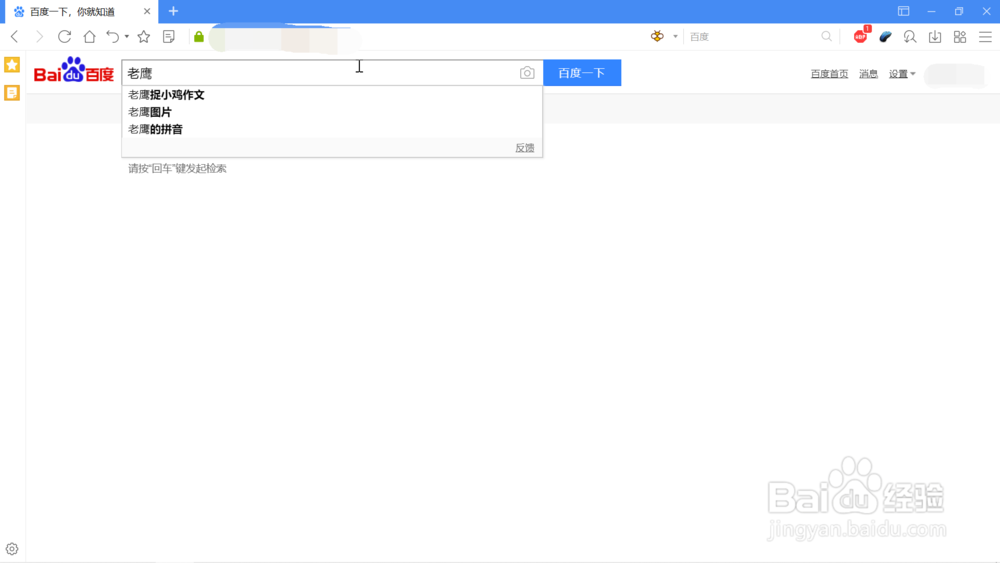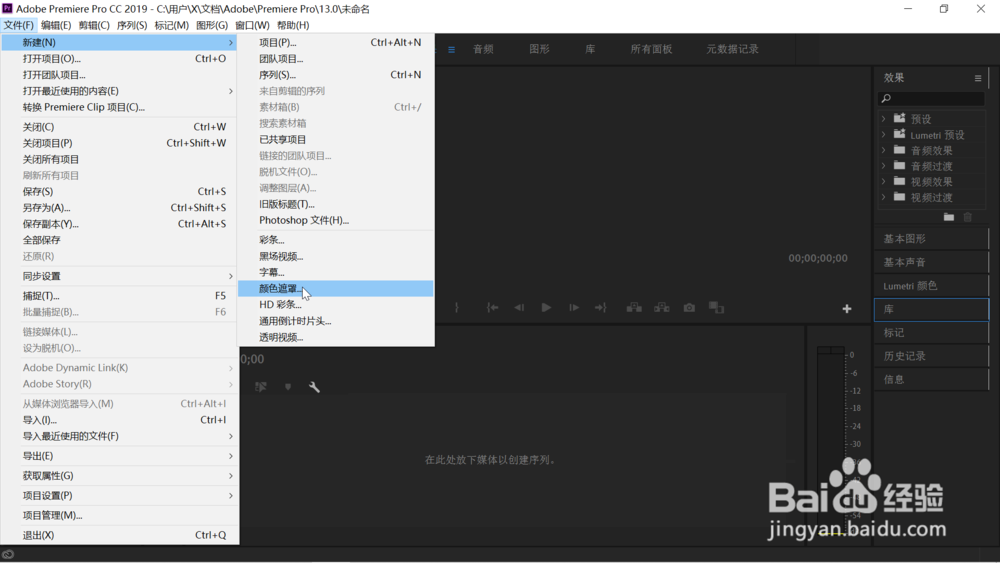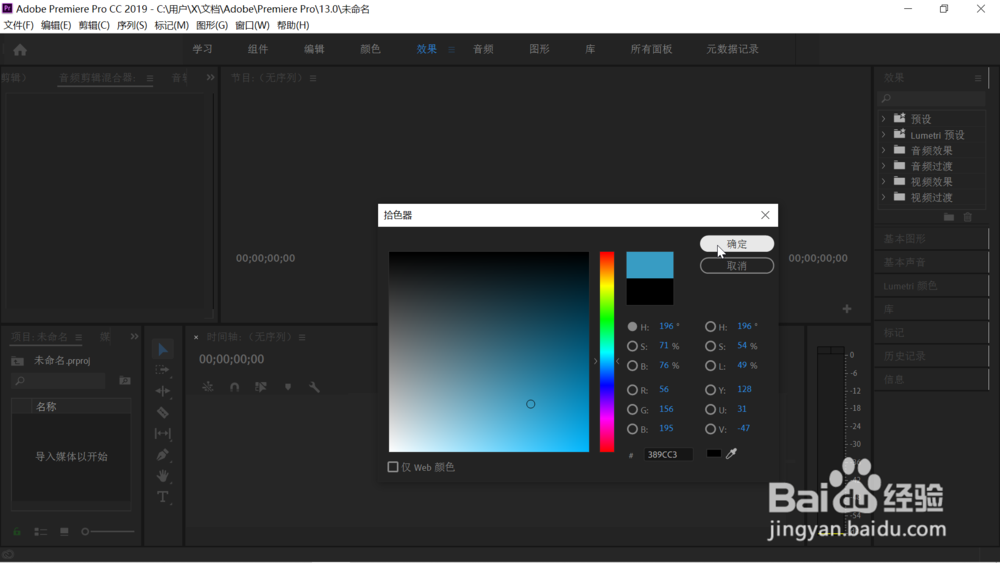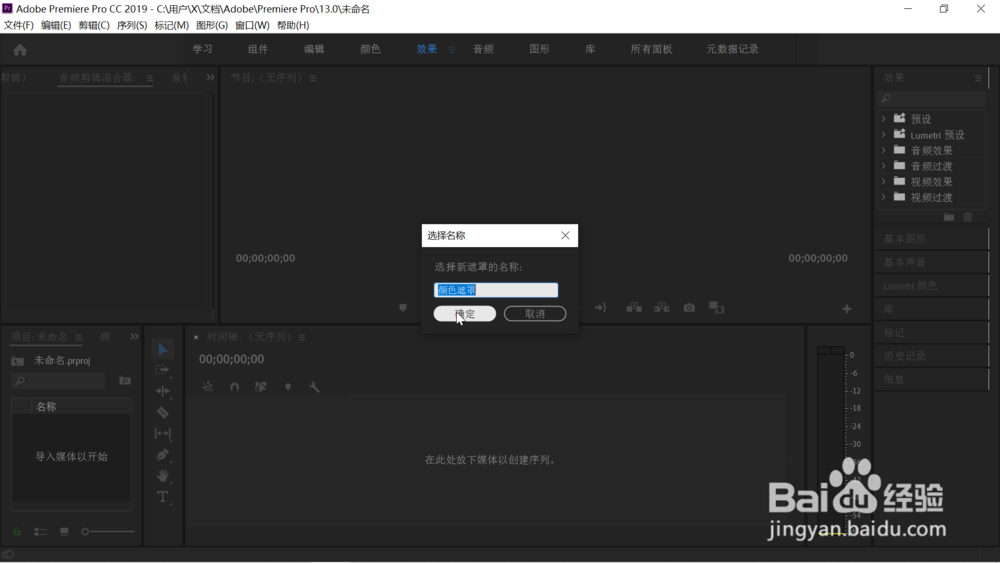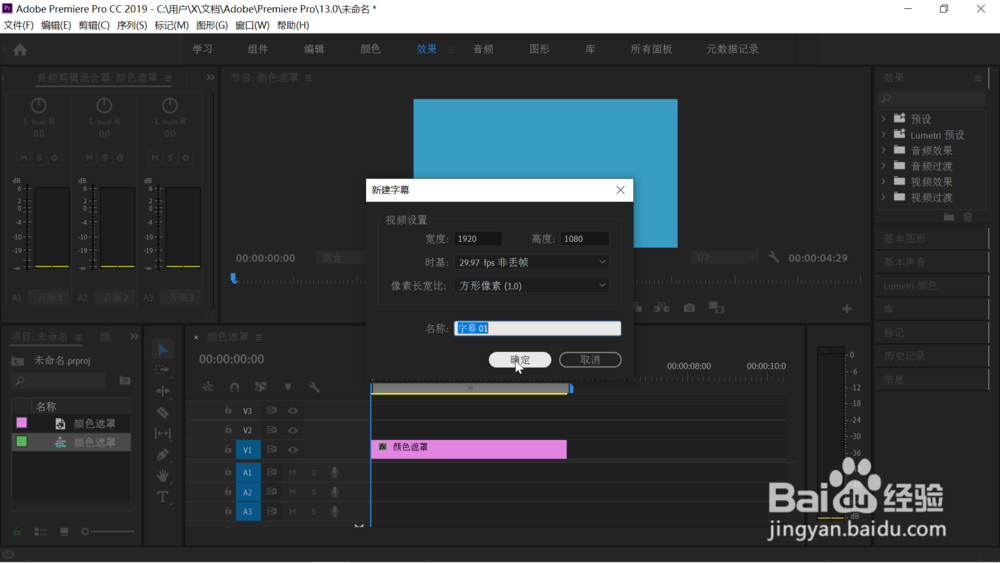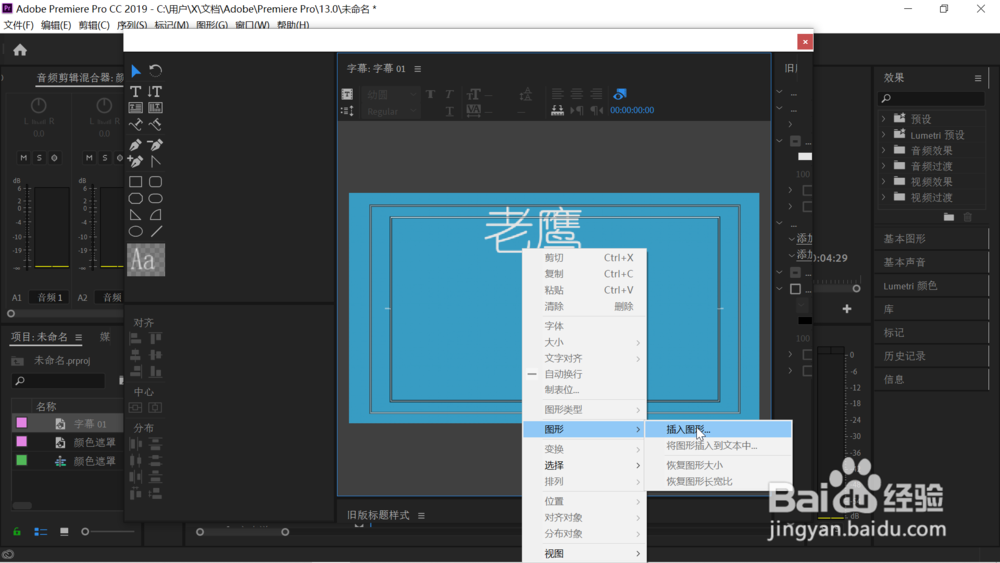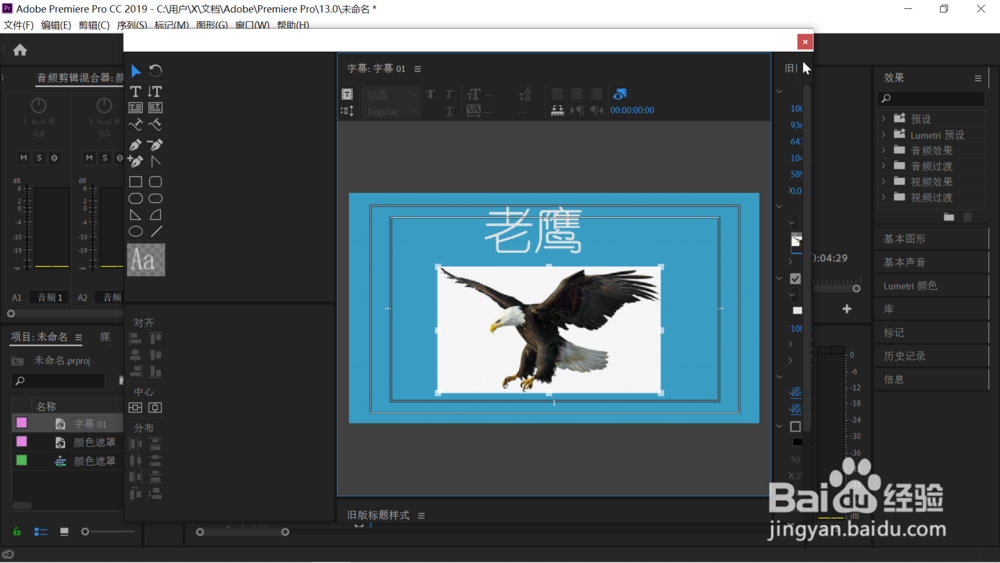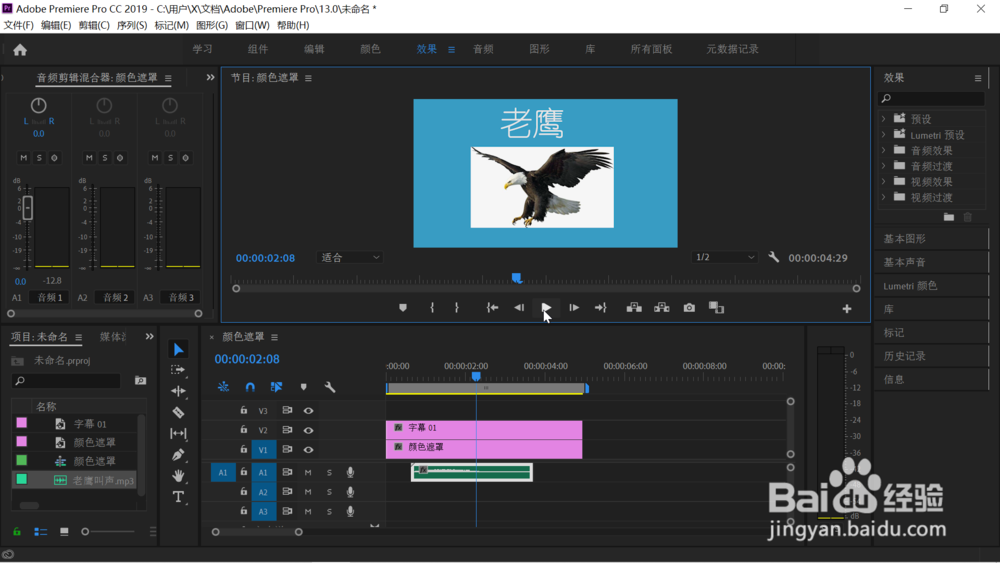用pr创建蓝底带文字,图片和相关音效的视频片段
1、电脑上用百度搜索老鹰图片和老鹰叫声并把相关的图片和叫声音频下载下来备用。
2、打开PR CC2019,鼠标移到左上角,依次点击“文件”,“新建”,“颜色遮幕”。
3、在弹出来的颜色遮幕对话框中鼠标左键点击右下角“确定”.
4、在弹出来的拾色器对话框中选择任意一种浅蓝色,点击右上角“确定”退出。
5、在弹出来的选择名称的对话框中点击右下角“确定”,或者可以把输入框中的文字改成自己想要的文字再点击”确认“。
6、用鼠标点击左下角”名称“下的“颜色遮幕”,把它拖动到右边的时间轴上。鼠标移到左上角,依次点击“文件”,“新建”,“旧版标题”。
7、在弹出来的新建字幕对话框中点击右下角“确定”,也可以在输入框中修改字幕名称后再点击”确定“。
8、在字幕编辑器中输入文字“老鹰”并调整它的颜色,文字大小以及文字位置。鼠标移动到文字下方,点击右键,在弹出的菜单中选择“图形”,“插入图形”。
9、选择刚才下载好的老鹰图片插入,并把图片的大小和位置用鼠标调整好。点击右上角的叉叉把字幕关掉。
10、鼠标移动到左下角的“名称”下,把刚才编辑好的字幕“字幕01”点击并拖动到右边的时间轴"颜色遮罩"上面。
11、再导入刚才下载好的老鹰叫声音频文件并把它拖动到右边的时间轴上,调整位置。
12、点击右边预览下面的播放键,做好的视频开始播放,它会把图片和文字一起播放,同时中间当播放到有音频的地方的时候会同时播出老鹰的叫声。
声明:本网站引用、摘录或转载内容仅供网站访问者交流或参考,不代表本站立场,如存在版权或非法内容,请联系站长删除,联系邮箱:site.kefu@qq.com。
阅读量:36
阅读量:71
阅读量:43
阅读量:32
阅读量:28